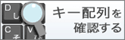人気商品
- TOP
- SKB-SL11BK
スリムキーボード(ブラック・USB) SKB-SL11BK
この商品を見た人はこちらもチェックしています
このカテゴリーの人気商品
- 商品特長
- 仕様
- 対応機種
- よくある質問
-
●剛性を高める鉄板シャーシを採用しています。しなりやキー入力時の不快な沈み込みを防ぎます。
●デザイン性を高めたスタイリッシュなキートップです。
●薄型メンブレン方式です。普通のデスクトップキーボードの押し心地はそのままで、軽快なタッチが特長です。ラバードームでキートップを支える構造になっており、普通のキーボードより薄型でストロークが短くなっています。
●3種類のホットキーを搭載しています。インターネットブラウザ、メールソフトが一発起動できる2つのショートカットキーと、電源をOFFにするパワーキーが付いています。
●標準的なキーボードと同じ「19mm」キーピッチを採用しています。
●背面のスタンドで角度調節可能です。
●ドライバ不要のUSB接続です。PCに接続するだけで使用できます。
-
■カラー:ブラック
■キー数:109キー+3キー(マルチメディアキー)
■キー表示:日本語109A配列
■インターフェース(コネクタ):USB HID仕様Ver1.1準拠(USB Aコネクタオス)
■キーストローク:2.6±0.2mm
■動作力:55±7g
■キースイッチ:メンブレン
■キーピッチ:19mm(文字キー以外は除く)
■消費電流:100mA
■サイズ:W446×D135×H20mm
■重量:約630g
■ケーブル長:約1.5m
-
■対応機種:Windows搭載(DOS/V)パソコン
※USBポートを持ち、パソコン本体メーカーがUSBポートの動作を保証している機種
■対応OS:Windows 7・Vista・XP・2000
<注意事項>
※ノートパソコンや各メーカー純正キーボードのファンクションキーに割付けられている特殊機能(画面の明度調整やボリュームのアップダウンなど)は、このキーボードからは操作できません。
※Windowsが起動する前のコマンド(BIOSの設定、SCSIボードの設定など)は、このキーボードからは操作できません。
※このキーボードを初めて使用するときに、パソコンの機種・BIOSによっては、起動前にPS/2マウスかPS/2キーボードを本体に直接接続しておく必要があります。
※パソコンの機種・BIOSによっては、サスペンスモード(スリープ、スタンバイモード)後にUSBキーボードを認識しないことがあります。この時は接続しているUSBコネクタを一度引き抜いてからもう一度接続しなおしてください。
※キーボード一覧表はこちら→
-
-
「\ ろ」キーを押しても「\」バックスラッシュが出てきません。日本語Windows10をご利用の場合、
キーボードの「\ ろ」のキーを押してもバックスラッシュは入力されず、¥が入力されます。
日本語Windowsの場合、バックスラッシュと¥は同じ文字コードを使用する為、
日本語フォントを使用している場合は¥、英語フォントを使用すると\が入力されます。 -
6点入力に対応しているUSBキーボードはありますか。現在対応確認が取れている品番は以下になります。
SKB-SL29BK
SKB-SL29W
SKB-SL16BK
SKB-SL16W
SKB-KG2BKN2
SKB-KG2WN2
SKB-SL32BK
SKB-SL31BK
SKB-SL33BK
SKB-SL17BKN
SKB-SL17WN
SKB-WL32BK
SKB-WL31BK
※弊社ではキーボードの「F」「D」「S」「J」「K」「L」をメモ帳などのソフトを起動した後、同時に押し一度で6キーすべてが入力されるキーボードを掲載しております。 「F」「D」「S」「J」「K」「L」以外のキーの6個同時入力は入力できない場合があります。 -
NumLockキーがON(LEDが点灯)の状態でもテンキー部が使えません(数字が入力できません)。NumLockキーがONになっているのにテンキーが使えない場合、【マウスキー機能】が働いている可能性があります。
これをOFFにすると正常にテンキーが使えるようになりますので下記設定方法をお試しください。
[Windows10の設定変更]
スタート→Windowsの設定(歯車マーク)→デバイス(Bluetooth、プリンター、マウス)→検索窓に「マウス」と入力し、プルダウンから「マウス機能をオンまたはオフにする」を選択
「マウスをキーパッドで操作する」
【テンキーを使用するためにマウスキー機能をオンにして、マウスポインターを移動する】がONになっている場合
【NumLockキーがONの時に限り、マウスキー機能を使用する】の項目をOFFに変更 -
キーボードのスリープキーを押してスリープモードになったが、どうしたら復帰できるか?スリープモードからの復帰方法はパソコン側の設定によります。
初期の設定はパソコンの電源ボタンを押すことで復帰するようになっている場合が多いです。
*電源ボタンは長押(強制終了)しないでください。 -
Microsoft ExcelでEnterキーを入れるとカーソルが右へ動くようにできますか。Excelのオプション設定で設定できます。
-
スリムキーボード(ブラック・USB) SKB-SL11BKのレビュー
- 総合評価:
- 5.0
- (4件のカスタマーレビュー)
-
スッキリ
最低限でコンパクトで使いやすい。
投稿日:2016/09/19 【タイムセール商品を購入した方のレビュー】モスケ さん 約14年前にサンワダイレクトでご購入
-
-
静かでびっくり
ワイヤレスの調子が悪く、更新のため購入。キータッチが柔らかく、タッチしたときの動作音がかなりの高レベルで静かであり、きた以上で大喜び。これなら少々キータッチがハードな人でも周りを気にせずにどんどん打ち込めます、おすすめ。
投稿日:2010/05/20SS2 さん
-
スッタフのコメント
キーの音がとにかく静かです!
キータッチの際ののカタカタといった音が気になる方にはおすすめです。
人によっては、キーを入力するときに、気持ち指に力が要るかもしれません。投稿日:2009/06/08スタッフHM さん
最近投稿されたレビュー
注目の新商品
おすすめの特集
みんなの投稿

06hinatan14
単三・単四乾電池を組み合わせてスッキリ収納できるよ♪電池の端を押すと起き上がる
もっと見る
boyooon.__
保育士をしてるから書類作成にPCは必須…これなら効率も良いしなによりも可愛くて
もっと見る
キカ大@キカダイ
肩が痛くなくてイイ!地味に痛いホイールスクロール作業ですがさすがサンワダイレク
もっと見る
haru2422
台座自体も簡易スタンドになっているので、スイッチ本体を置いたりゲーム置き場にも
もっと見る
ますえい
電源タップから飛び出るケーブルに悩まされている人におすすめ。ごちゃごちゃしてい
もっと見る
reinalive04
クリエーターだけでなくゲーマーの人にもお勧めできるなと思いました。例えば、Ex
もっと見る
音色
回転椅子は、サイズ感もちょうど良くて、広くない我が家でも大活躍です!旦那さんも
もっと見る
h_____hom…
お出掛けする時の必需品!ケーブルレスモバイルバッテリーがコンパクト軽量でとって
もっと見る